Rumah >masalah biasa >Bagaimana untuk memadam item berlebihan dalam menu klik kanan dalam Win10
Bagaimana untuk memadam item berlebihan dalam menu klik kanan dalam Win10
- 王林ke hadapan
- 2023-07-01 20:17:306918semak imbas
Bagaimana untuk memadam item berlebihan dalam menu klik kanan dalam Win10? Apabila kita menggunakan sistem Win10, kita sering mempunyai fungsi klik kanan tetikus, dan apabila menggunakannya, kita sering mendapati terdapat banyak pilihan, yang menjadikannya sangat menyusahkan untuk digunakan. Jadi bagaimana kita memadam beberapa pilihan yang berlebihan ? Mari ikuti editor untuk melihat langkah-langkah untuk memadam item berlebihan dalam menu klik kanan Win10.

Langkah-langkah untuk memadam item berlebihan dalam menu klik kanan dalam Win10
1. Mula-mula tekan kombinasi kekunci win+R pada papan kekunci untuk membuka kotak dialog run, masukkan arahan regedit, dan klik OK butang.
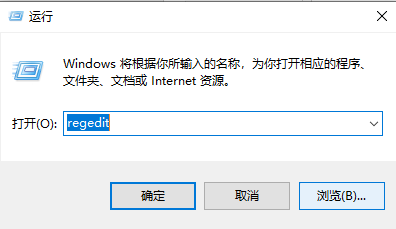
2. Masukkan registry dan mula-mula kembangkan HKEY_CLASSES_ROOT seperti yang ditunjukkan dalam rajah di bawah.
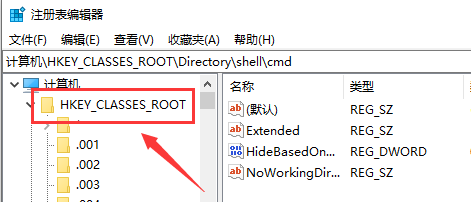
3. Tarik ke bawah direktori HKEY_CLASSES_ROOT untuk mencari folder Direktori. Seterusnya, masukkan folder shell di bawah folder Direktori, seperti yang ditunjukkan dalam rajah di bawah.
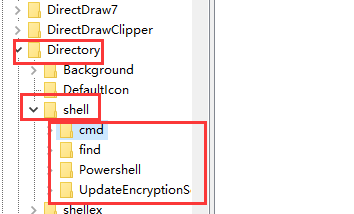
4. Kami boleh melihat semua tetapan klik kanan anda dalam folder shell Klik kanan pilihan klik kanan yang anda mahu padam dan pilih Padam, seperti yang ditunjukkan dalam rajah di bawah.
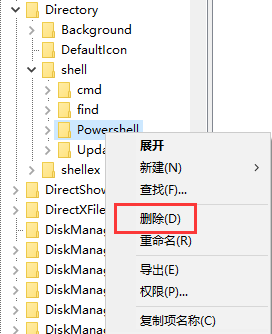
Di atas adalah keseluruhan kandungan [Cara memadam item berlebihan dalam menu klik kanan dalam Win10 - Langkah-langkah untuk memadam item berlebihan dalam menu klik kanan dalam Win10].
Atas ialah kandungan terperinci Bagaimana untuk memadam item berlebihan dalam menu klik kanan dalam Win10. Untuk maklumat lanjut, sila ikut artikel berkaitan lain di laman web China PHP!
Artikel berkaitan
Lihat lagi- Apl kamera Obscura 3 mendapat antara muka yang dibaik pulih dan mod penangkapan baharu
- Studio Buds, produk Beats yang 'terlaris', kini tersedia dalam tiga warna baharu
- Apl Microsoft pada Windows 11 22H2 menghadapi masalah selepas memulihkan sistem
- Bagaimana untuk menamakan semula dan memindahkan fail dengan ruang dalam namanya daripada baris arahan
- Bagaimana untuk melumpuhkan penonjolan carian dalam Windows 11?

